如何在mentor中设置0.5mm的网格?
软件: mentor
Mentor中设置0.5mm网格的操作步骤(以原理图/PCB设计为例)
Mentor工具集(如Design Capture原理图设计、PCB Editor PCB设计)中,网格设置通常通过Setup Parameters(设置参数)对话框完成。以下是通用的操作流程,适用于多数Mentor PCB设计场景:
1. 打开网格设置对话框
在Mentor设计界面(如Design Capture或PCB Editor)中,点击顶部菜单栏的Setup,选择Setup Parameters(设置参数)。这是Mentor中统一管理设计参数(包括网格、单位、显示等)的核心入口。
2. 进入网格参数配置界面
在Setup Parameters对话框左侧的Category(类别)列表中,展开Display(显示)选项,然后点击Grids(网格)。此时右侧会显示网格相关的设置选项,包括系统网格(System Grid)、局部网格(Local Grid)等。
3. 设置系统网格为0.5mm
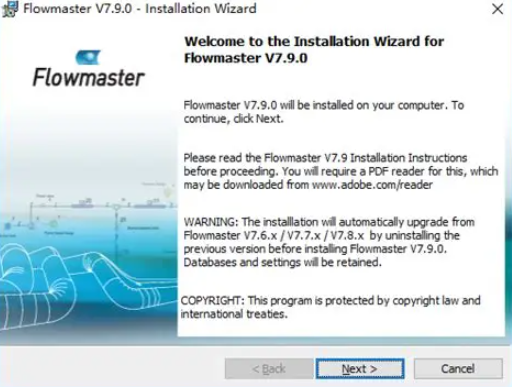
在Grids(网格)选项卡中,找到System Grid(系统网格)部分。
修改网格尺寸:将X(水平方向)和Y(垂直方向)的网格值设置为0.5mm(若单位未切换为毫米,需先进行单位设置,见下文)。
可选调整:根据设计需求,可勾选Dynamic ate(动态更新),使网格随光标移动实时显示;或设置Snap To Grid(捕捉到网格),强制元件、走线等对象自动对齐网格。
4. 确认单位为毫米(Millimeters)
若当前单位不是毫米(如默认的mil/密尔),需先切换单位:
点击Setup菜单,选择Setup Parameters,进入Display类别。
找到Units(单位)选项,将Primary Units(主单位)设置为Millimeters(毫米)。切换后,网格尺寸的输入框会自动转换为毫米单位,确保0.5mm的设置正确。
5. 保存并应用设置
完成网格参数调整后,点击OK按钮保存设置。此时,设计界面中的网格将自动更新为0.5mm间距,元件放置、走线等操作将默认捕捉到该网格。
注意事项
局部网格:若需要在特定区域(如元件密集区)设置更细的网格(如0.5mm),可通过Local Grid(局部网格)功能实现,但系统网格是全局默认网格,需优先设置。
版本差异:不同版本的Mentor工具(如2023版、2024版)界面可能略有调整,但核心逻辑一致,均通过Setup Parameters→Display→Grids路径设置。
验证网格:设置完成后,可通过View→Grid(显示网格)命令确认网格是否显示,或通过光标移动观察捕捉效果。
以上步骤适用于Mentor的原理图及PCB设计场景,若需在FloTHERM(热仿真工具)中设置网格,需参考对应的热仿真网格设置流程(如局域化网格、系统网格等),但原理类似。
Mentor工具集(如Design Capture原理图设计、PCB Editor PCB设计)中,网格设置通常通过Setup Parameters(设置参数)对话框完成。以下是通用的操作流程,适用于多数Mentor PCB设计场景:
1. 打开网格设置对话框
在Mentor设计界面(如Design Capture或PCB Editor)中,点击顶部菜单栏的Setup,选择Setup Parameters(设置参数)。这是Mentor中统一管理设计参数(包括网格、单位、显示等)的核心入口。
2. 进入网格参数配置界面
在Setup Parameters对话框左侧的Category(类别)列表中,展开Display(显示)选项,然后点击Grids(网格)。此时右侧会显示网格相关的设置选项,包括系统网格(System Grid)、局部网格(Local Grid)等。
3. 设置系统网格为0.5mm
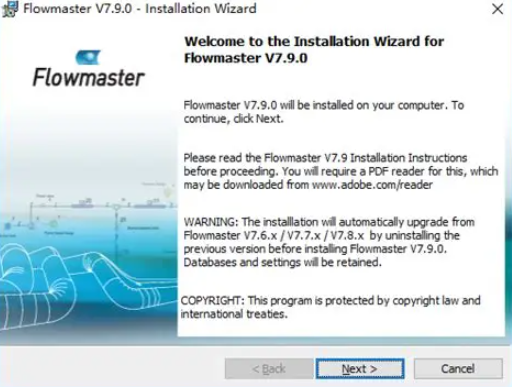
在Grids(网格)选项卡中,找到System Grid(系统网格)部分。
修改网格尺寸:将X(水平方向)和Y(垂直方向)的网格值设置为0.5mm(若单位未切换为毫米,需先进行单位设置,见下文)。
可选调整:根据设计需求,可勾选Dynamic ate(动态更新),使网格随光标移动实时显示;或设置Snap To Grid(捕捉到网格),强制元件、走线等对象自动对齐网格。
4. 确认单位为毫米(Millimeters)
若当前单位不是毫米(如默认的mil/密尔),需先切换单位:
点击Setup菜单,选择Setup Parameters,进入Display类别。
找到Units(单位)选项,将Primary Units(主单位)设置为Millimeters(毫米)。切换后,网格尺寸的输入框会自动转换为毫米单位,确保0.5mm的设置正确。
5. 保存并应用设置
完成网格参数调整后,点击OK按钮保存设置。此时,设计界面中的网格将自动更新为0.5mm间距,元件放置、走线等操作将默认捕捉到该网格。
注意事项
局部网格:若需要在特定区域(如元件密集区)设置更细的网格(如0.5mm),可通过Local Grid(局部网格)功能实现,但系统网格是全局默认网格,需优先设置。
版本差异:不同版本的Mentor工具(如2023版、2024版)界面可能略有调整,但核心逻辑一致,均通过Setup Parameters→Display→Grids路径设置。
验证网格:设置完成后,可通过View→Grid(显示网格)命令确认网格是否显示,或通过光标移动观察捕捉效果。
以上步骤适用于Mentor的原理图及PCB设计场景,若需在FloTHERM(热仿真工具)中设置网格,需参考对应的热仿真网格设置流程(如局域化网格、系统网格等),但原理类似。











